修復(fù)win7沒有聲音并提示“外設(shè)似乎沒有插上”的方法
很多用戶在將電腦重新安裝系統(tǒng)之后普遍都遇到了這樣一個問題,打開電腦的時候系統(tǒng)會彈出下圖所示的提示界面并提示:“外設(shè)似乎沒有插上”。從提示界面我們可以看出這是電腦音頻出現(xiàn)了故障。若是此時進(jìn)行播放視頻或是音樂是沒有聲音的,想要解決這個問題我們只能使用Realtek高清晰音頻管理器來進(jìn)行設(shè)置,使得在不插入耳機(jī)的時候也不會彈出這個提示信息,你知道是如何設(shè)置的么?一起來看看設(shè)置的具體方法吧!
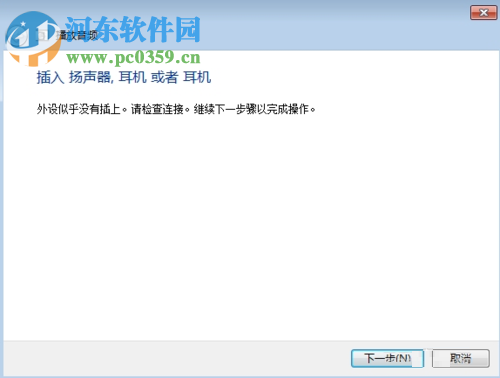 操作方法:
操作方法:1、打開電腦之后,在彈出下圖中的信息之后直接隔壁界面,接著回到電腦的桌面中去!
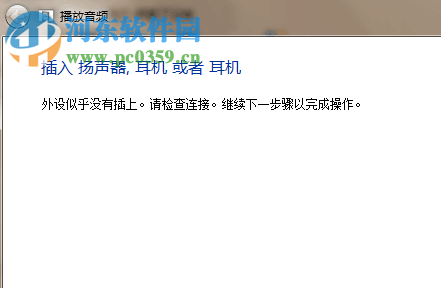
2、打開電腦桌面時候使用左下角的開始菜單找到“控制面板”選項,從這里打開系統(tǒng)中的控制面板設(shè)置界面!
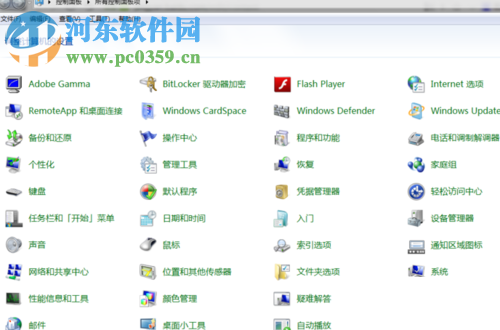
3、打開控制面板之后接著找到“Realtek高清晰音頻管理器”,找不到的朋友可以將右上角的查看方式修改為:小圖標(biāo)模式!
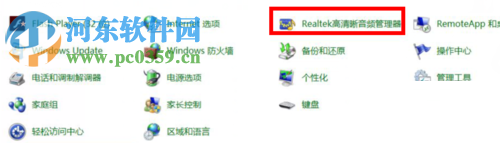
4、進(jìn)入Realtek高清晰音頻管理器的設(shè)置界面之后,在主界面的右側(cè)有一個文件的小圖標(biāo),使用鼠標(biāo)單擊打開它!
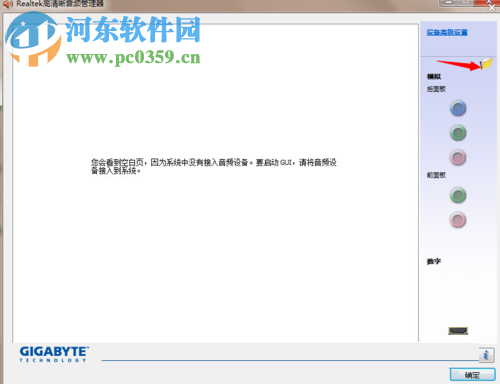
5、打開這個窗口我們可以看見在插孔設(shè)置上有一個選項叫做:禁用前面板插孔檢測,將它勾選上就可以保存了!
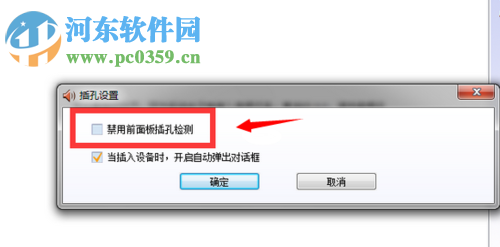
6、除了上一個設(shè)置界面需要保存之外,在下圖所示的窗口中也需要使用“確定”按鈕進(jìn)行保存喔!

7、完成以上的步驟之后,接著重新開機(jī)就不會彈出這個界面了,播放視頻或音頻的時候聲音也會正常的播放了!
這就是小編解決在Win7系統(tǒng)中提示:“外設(shè)似乎沒有插上”的全部步驟了,這個教程很簡單,即使你是新手也能夠按照步驟進(jìn)行修復(fù)。電腦還不能播放出聲音的小伙伴們不妨來試試小編的這個教程。
相關(guān)文章:
1. 世界上最流行的操作系統(tǒng)不是Linux或者Windows,而是MINIX2. 統(tǒng)信uos系統(tǒng)怎么選擇打印機(jī)驅(qū)動? uos打印機(jī)驅(qū)動的兩種選擇方法3. 支持深色 / 淺色模式,微軟 Win11 Build 25281 為“產(chǎn)品密鑰”窗口啟用新界面4. Win11系統(tǒng)搜索不到藍(lán)牙耳機(jī)怎么辦?Win11搜索不到藍(lán)牙耳機(jī)解決方法5. YunDetectService.exe是什么進(jìn)程?YunDetectService.exe禁止使用的方法6. Win11Beta預(yù)覽版22621.1180和22623.1180發(fā)布 附KB5022363內(nèi)容匯總7. Freebsd 雙硬盤無法啟動的解決辦法8. rsync結(jié)合 inotfiy 實現(xiàn)實時備份的問題9. Mac版steam錯誤代碼118怎么解決?Mac版steam錯誤代碼118解決教程10. mac程序沒反應(yīng)怎么辦 mac強(qiáng)制關(guān)閉程序的方法

 網(wǎng)公網(wǎng)安備
網(wǎng)公網(wǎng)安備